Jak zašifrovat iTunes zálohování v nejkratším čase
 Aktualizováno dne Lisa Ou / 27. ledna 2021, 09:15
Aktualizováno dne Lisa Ou / 27. ledna 2021, 09:15Jaké jsou poznámky s heslem na iPhone?
iPhone uživatelé vždy zálohovat iPhone na iTunes nebo iCloud, pak mohou obnovit jejich data z těchto záložních souborů. V zařízení jsou různá data, například osobní údaje, zdravotní údaje, historie webových stránek a další.
Můžete použít heslo pro ochranu iTunes zálohování iPhone, iPad nebo iPod touch.

Pokud budete používat FoneLab pro iOS na obnovit data zařízení iOS která zašifrovala zálohy iTunes na vašem počítači, můžete získat vyskakovací informace, které vám připomenou „Data na tomto zařízení iOS jsou šifrována prostřednictvím iTunes. Pro dokončení zálohování zadejte heslo zálohy iTunes pro toto zařízení iOS“. A poté se proces obnovy zastaví.
Zde,
Půjdeme do podrobností o tom, jak šifrovat iTunes zálohování.

Seznam příruček
1. Jak šifrovat zálohu iPhone v iTunes
Pokud chcete zálohovat zálohy, musíte nejprve zapnout iTunes chráněné heslem. Pak, iTunes dělá musíte zadat iTunes záložní heslo odemknout iPhone zálohování.
Pečlivě si zapamatujte svůj přístupový kód, protože není možné obnovit vaše informace nebo vypnout šifrování zálohy bez hesla iTunes. Chcete-li zamknout a kódovat své informace, postupujte podle níže uvedeného návodu.
Krok 1 Spusťte iTunes v počítači. Ujistěte se, že iTunes v počítači je nejnovější verzí.
Krok 2 Připojte svůj iPhone, iPad nebo iPod touch k počítači pomocí kabelu USB.
Krok 3 V levém horním rohu okna klikněte na ikonu zařízení.
Krok 4 Najít Shrnutí z levého panelu a klikněte na něj.

Krok 5 Můžete vidět Šifrování zálohování iPhone v Zálohy sekce.
Krok 6 Vytvořte si záložní heslo pro iPhone a ověřte ho zadáním ještě jednou. Vezměte prosím na vědomí, že nemůžete obnovit záložní soubory Pokud zapomenete nebo ztratíte heslo této zálohy.
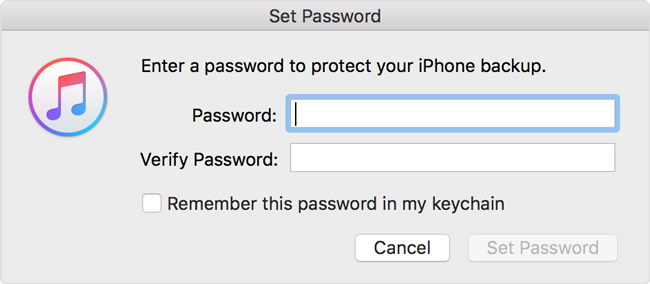
Krok 7 klikněte Nastavit heslo.
2. Jak zkontrolovat, zda je iTunes již nastaveno na šifrování záloh
Po nastavení záložního šifrování iTunes se můžete obávat, zda jsou zálohy již šifrovány. Představíme, jak to snadno potvrdit. Můžete zkontrolovat, zda váš iPhone zálohování bylo šifrováno iTunes s níže jednoduchým způsobem.
Krok 1 klikněte Změnit v horní části okna iTunes.
Krok 2 Najít Nastavení a klikněte na něj.
Krok 3 Klepněte na tlačítko Zařízení.
Krok 4 Pokud se vpravo od názvu zařízení, data a času zobrazí ikona zámku, záloha je již šifrována.
Krok 5 klikněte OK zavřete okno.
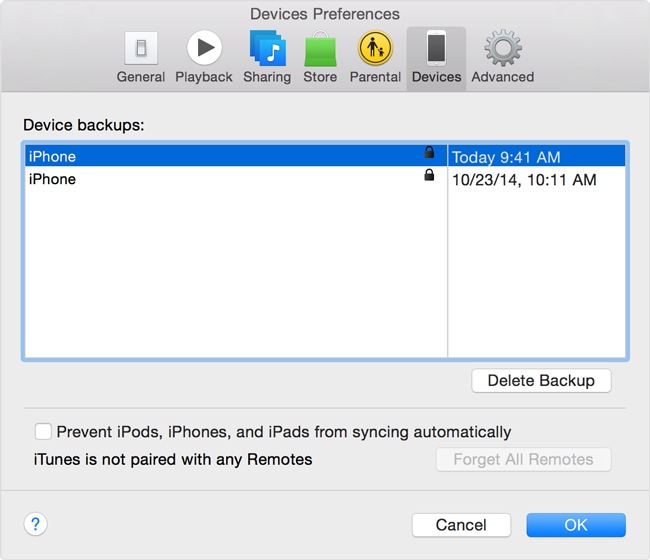
3. Jak vypnout zálohování iTunes
Pokud již nechcete šifrovat zálohu iPhone v iTunes, přečtěte si níže podrobné kroky k vypnutí šifrování záloh iTunes.
Krok 1 Otevřete v počítači iTunes nejnovější verze a připojte zařízení k počítači.
Krok 2 Klikněte na ikonu zařízení v horní části okna iTunes a poté klikněte na Shrnutí nalevo.
Krok 3 Přejít na Zálohy a zrušte zaškrtnutí políčka vedle Šifrovat heslo pro iPhone.
Krok 4. Až budete dotázáni, zadejte své heslo.
Krok 5 klikněte OK na odstranit ochranu šifrované zálohy iTunes.

4. Obnovte nebo najděte zapomenuté heslo pro zálohování iTunes
Je bezpečnější šifrovat zálohu iTunes pro jistotu. Ale tady je věc, co uděláte, pokud zapomenete heslo pro zálohování? Zde jsou dva způsoby, jak vás projít.
Obnovte heslo pro zálohování iTunes
K zašifrované záloze iTunes nemůžete přistupovat ani obnovit bez jejího hesla. Apple navrhuje, aby uživatelé (iOS 11 nebo novější) resetovali nastavení iPhone.
Krok 1 Jít do Nastavení > obecně > resetovat na vašem iPhone.
Krok 2 Využít Reset All Settings a zadejte přístupový kód.

Krok 3 Potvrďte reset. Nezpůsobí to ztrátu dat, ale reset nastavení včetně záložního hesla iTunes.
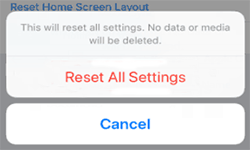
Krok 4Připojte svůj iPhone k počítači a spusťte jej iTunes, vytvořte novou šifrovanou zálohu.
Navrhněte si poznamenat si heslo tentokrát.
Najděte zálohovací heslo pro iTunes v počítačích Mac
Heslo může být uloženo v Keychainu.
Krok 1 V počítači Mac otevřete editaci videa > Utility > Keychain Access. Nebo můžete hledat Keychain od reflektoru.
Krok 2 vstoupit Keychain Access a stiskněte Všechny položky pod Kategorie.
Krok 3 Vyhledávání iPhone Backup zadáním iPhone do vyhledávače v pravé horní části rozhraní.
Krok 4Poklepejte na iPhone Backup s heslo aplikace Druh.

Krok 5 klikněte Zobrazit heslo, zadejte heslo keychainu a ve vyskakovacím okně stiskněte Povolit
Poté se zobrazí záložní heslo iTunes.
iPhone zálohování šifrování je pěkný nástroj pro ochranu vašeho soukromí, ale ztratíte je, pokud zapomenete záložní heslo. Doufám, že výše uvedené způsoby vám mohou pomoci vyřešit různé problémy ve vašem každodenním životě používání iPhone, iPad nebo iPod touch.
S FoneLab pro iOS obnovíte ztracená / smazaná data iPhone včetně fotografií, kontaktů, videí, souborů, WhatsApp, Kik, Snapchat, WeChat a dalších dat ze zálohy nebo zařízení iCloud nebo iTunes.
- Snadno obnovte fotografie, videa, kontakty, WhatsApp a další data.
- Náhled dat před zotavením.
- K dispozici jsou iPhone, iPad a iPod touch.
Můžete také použít software obnovit iPad ze zálohy iCloud or extrahovat iTunes zálohování pro iOS zařízení. Největší výhodou je, že máte možnost obnovit pouze to, co chcete, srovnávat s běžným způsobem obnovy prostřednictvím iTunes nebo iCloud. A neztratíte vaše stávající data. Je to jistě dosažitelné obnovit záložky v safari nebo jiná data iOS.
